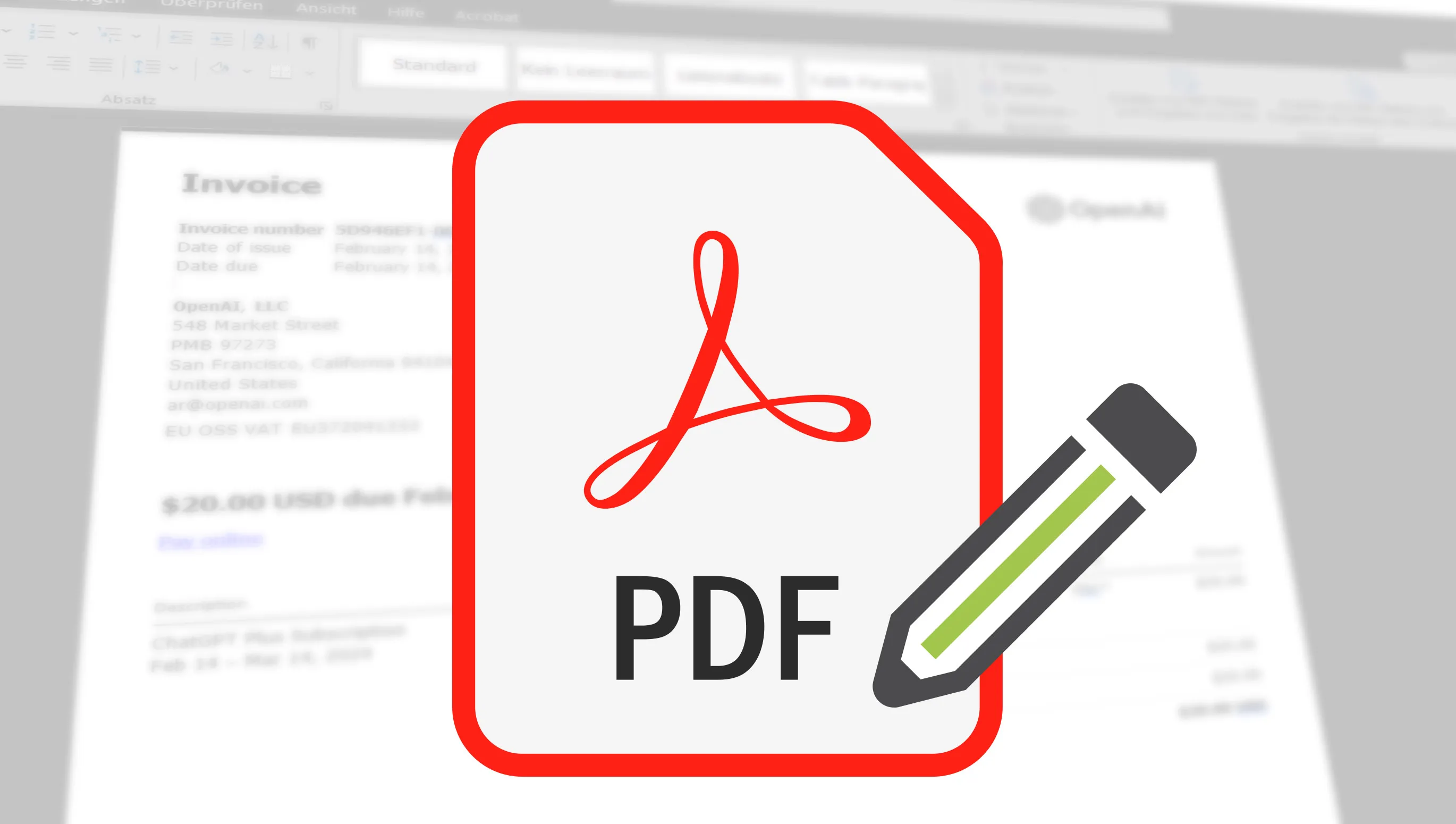Jei kada nors vargote su PDF formatu ir beveik išprotėjote, nes norėjote pakeisti kelis žodžius ar pridėti paveikslėlį, pataikėte į tinkamą vietą. PDF failai yra labai patogūs, nes užtikrina, kad dokumentų išdėstymas visur atrodytų vienodai, tačiau jie taip pat gali būti tikras iššūkis, kai norite atlikti pakeitimus. Laimei, yra daugybė internetinių ir neinternetinių įrankių, kurie gali padėti mums išbristi iš šios keblios situacijos. Šiame straipsnyje apžvelgsiu keletą geriausių nemokamų įrankių, kuriuos galite naudoti PDF dokumentams redaguoti, nesvarbu, ar keliaujate, ar dirbate patogiai įsitaisę prie savo darbo stalo.
Turinys
Nemokami internetiniai įrankiai: Mano mėgstamiausi PDF failų redagavimo įrankiai.
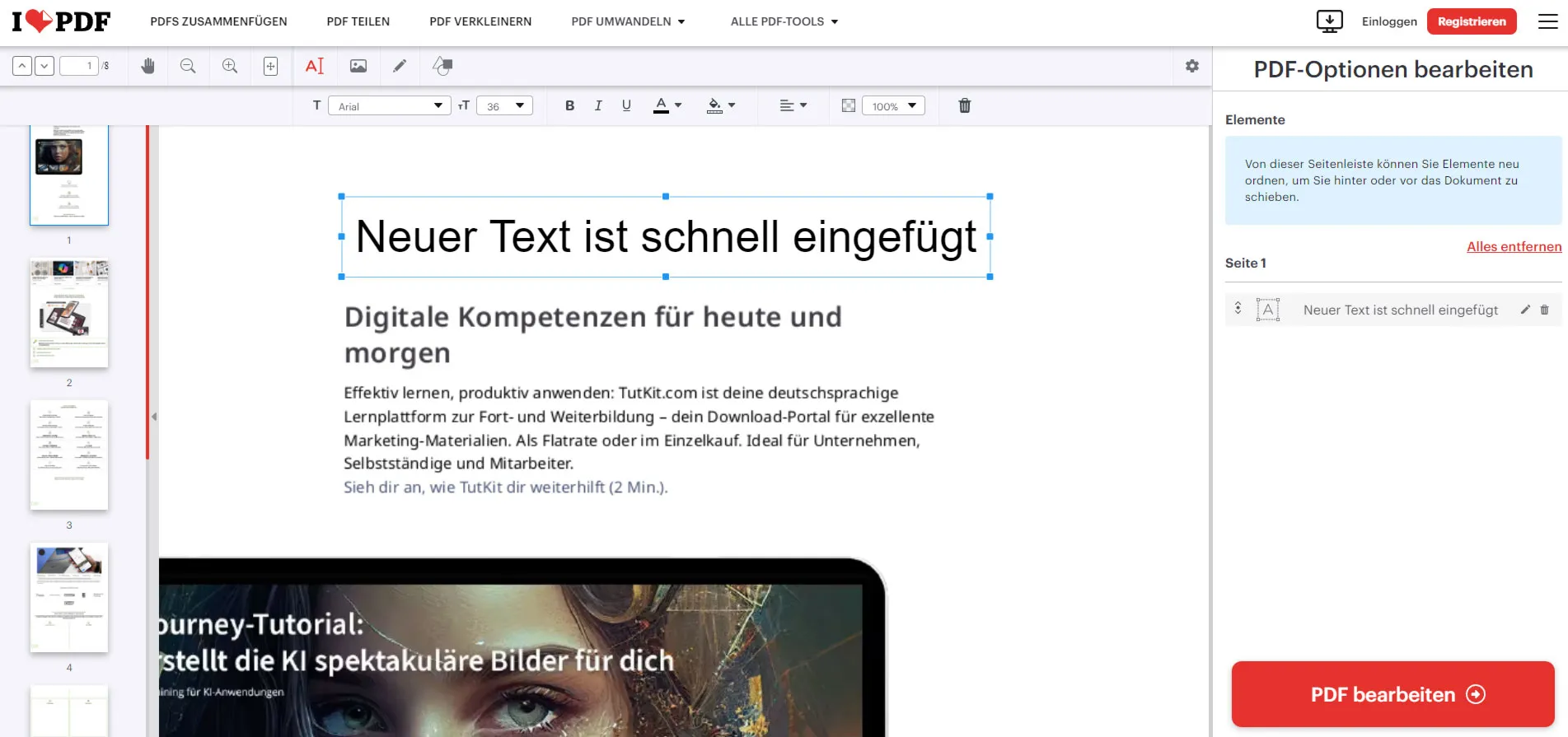
Įspūdinga, kiek daug yra praktiškų ir patogių naudoti internetinių įrankių, todėl atrinkau keletą mėgstamiausių, kuriais norėčiau pasidalyti su jumis. Tačiau nė viena internetinė priemonė neleidžia man pakeisti esamo teksto. Kai kurios iš jų leidžia pridėti naujų teksto langelių, bet dauguma jų negali pakeisti esamo teksto. Tačiau dažnai noriu tiesiog pakeisti ar pašalinti paveikslėlį arba pašalinti puslapį. Ir įrankiai tai daro gana gerai.
- ILovePDF: Absoliutus lyderis! Lengviau redaguoti PDF failus būti negali. Vienintelė problema ta, kad neįmanoma redaguoti teksto, bet esu tikras, kad tai atsiras.
- Smallpdf: Čia galite redaguoti PDF failus tikrai gerai. Tekstų keitimas galimas tik "Premium" versijoje arba galite ją išbandyti 7 dienas nemokamai.

Kai išbandžiau įvairias PDF redagavimo programas, pastebėjau, kad nors jos yra naudingos, dažnai turi apribojimų. Pavyzdžiui, paimkime "Smallpdf" - ji tikrai efektyvi. Tačiau po dviejų failų redagavimo turėjau pasirinkti: Arba laukti daugiau nei 10 valandų, arba pereiti prie "Pro" versijos ir iš karto tęsti darbą, įskaitant teksto redagavimą.
Populiari nemokama programinė įranga PDF failams redaguoti
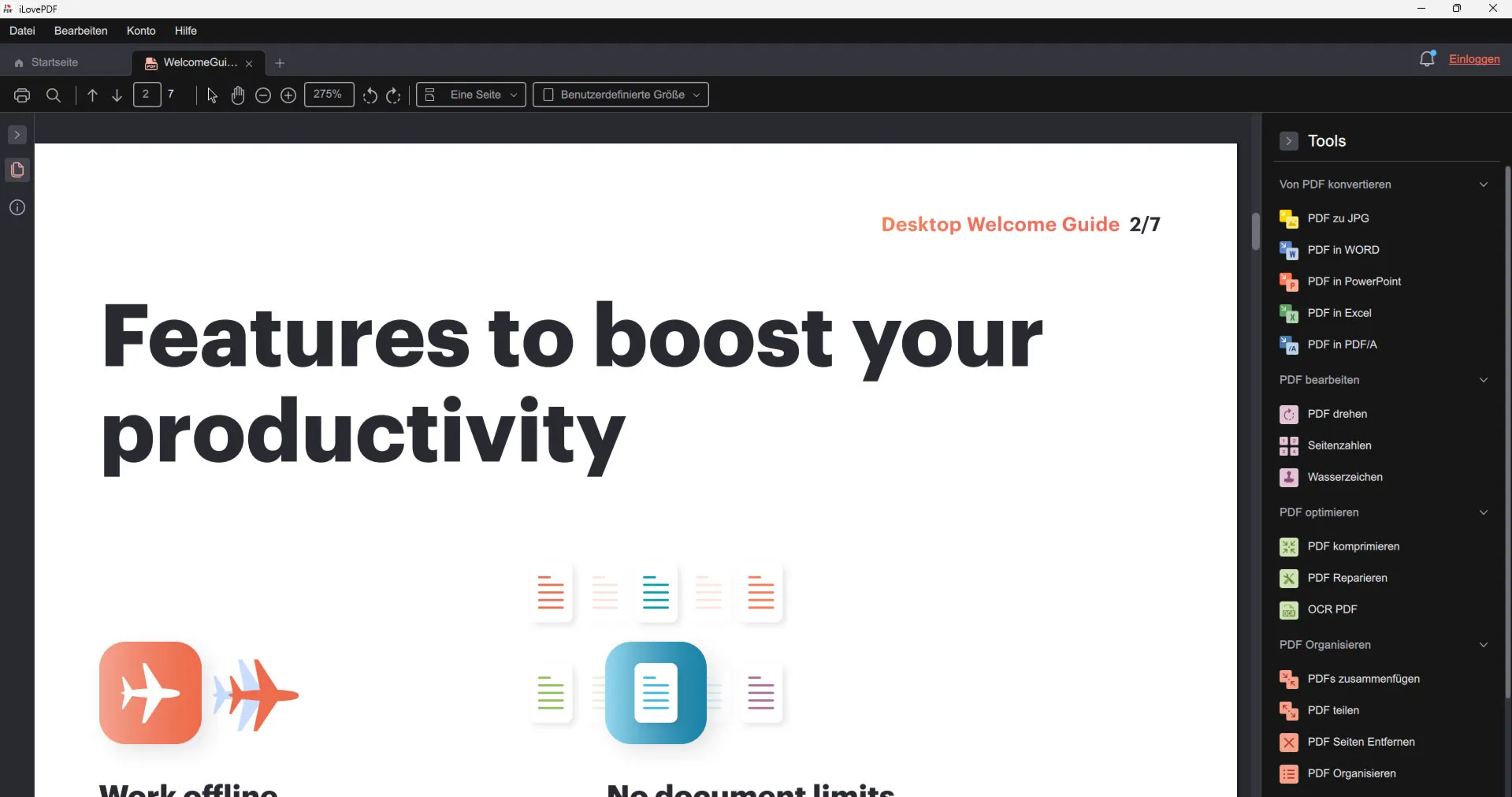
Kodėl naudinga naudoti nemokamas darbalaukio priemones PDF failams redaguoti? Visų pirma: kad sutaupytumėte pinigų. Tai juk akivaizdu, ar ne? Nemokami įrankiai reiškia, kad neišleidžiate pinigų. Ypač pavieniams asmenims ar mažoms komandoms tai gali būti didžiulis palengvinimas. Kodėl turėtumėte už kažką mokėti, jei galite tai padaryti nemokamai?
Dar yra prieinamumo klausimas. Nemokamus PDF redaktorius paprastai lengva rasti ir įdiegti. Nereikia vargti dėl sudėtingų pirkimo procesų ar ilgai laukti, kol programinė įranga bus aktyvuota. Atsisiųskite, įdiekite ir pradėkite - viskas gali būti taip paprasta.
Naudotojo patogumas taip pat svarbus. Daugelis šių nemokamų įrankių specialiai sukurti taip, kad būtų paprasti ir intuityvūs. Tai reiškia, kad norint redaguoti PDF dokumentus, nereikia išsamiai mokytis ar vartyti storų vadovų.
Štai mano svarbiausia rekomendacija, kai kalbama apie PDF failų redagavimą (deja, nekeičiant esamo teksto):
- Kai kalbama apie nemokamą PDF failų redagavimą, šią programą galiu rekomenduoti besąlygiškai. Joje yra beveik viskas, ko reikia PDF failams redaguoti.
- iLovePDF: Iš vizualinės pusės šiek tiek gražesnė nei pirmoji, kitaip ji iš tikrųjų turi beveik tas pačias funkcijas (tačiau neturi teksto redagavimo galimybės).
- anyPDF : Turi daug funkcijų, visos greitos ir geros. Be apribojimų. Tik čia taip pat: Nėra teksto redagavimo galimybės. Tačiau galite įterpti naują tekstą kaip naują teksto langelį.
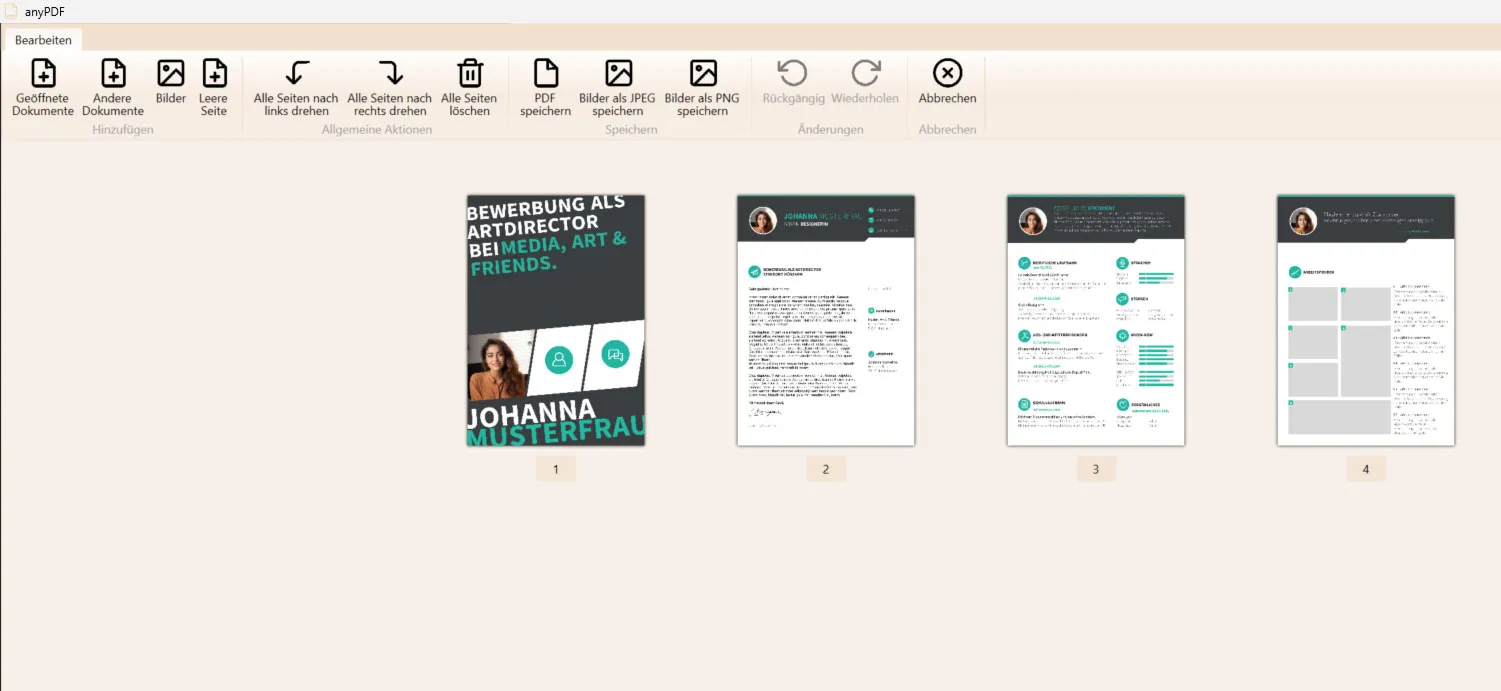
Komercinės programos, kuriomis taip pat galima keisti esamą tekstą
Ankstesniuose patarimuose daugiausia dėmesio skyriau tam, kaip galite redaguoti PDF failus internete arba neprisijungę prie interneto naudodami nemokamą programinę įrangą. Didžiausias trūkumas - teksto redagavimas, kurio ten, deja, neįmanoma atlikti. Tačiau jei šis punktas jums labai svarbus, turėtumėte rinktis komercinę programinę įrangą. Tai nebūtinai turi kainuoti daug pinigų. Taigi čia pateikiamos mano geriausios rekomendacijos PDF failų redagavimui, įskaitant teksto redagavimą:
"Affinity Publisher
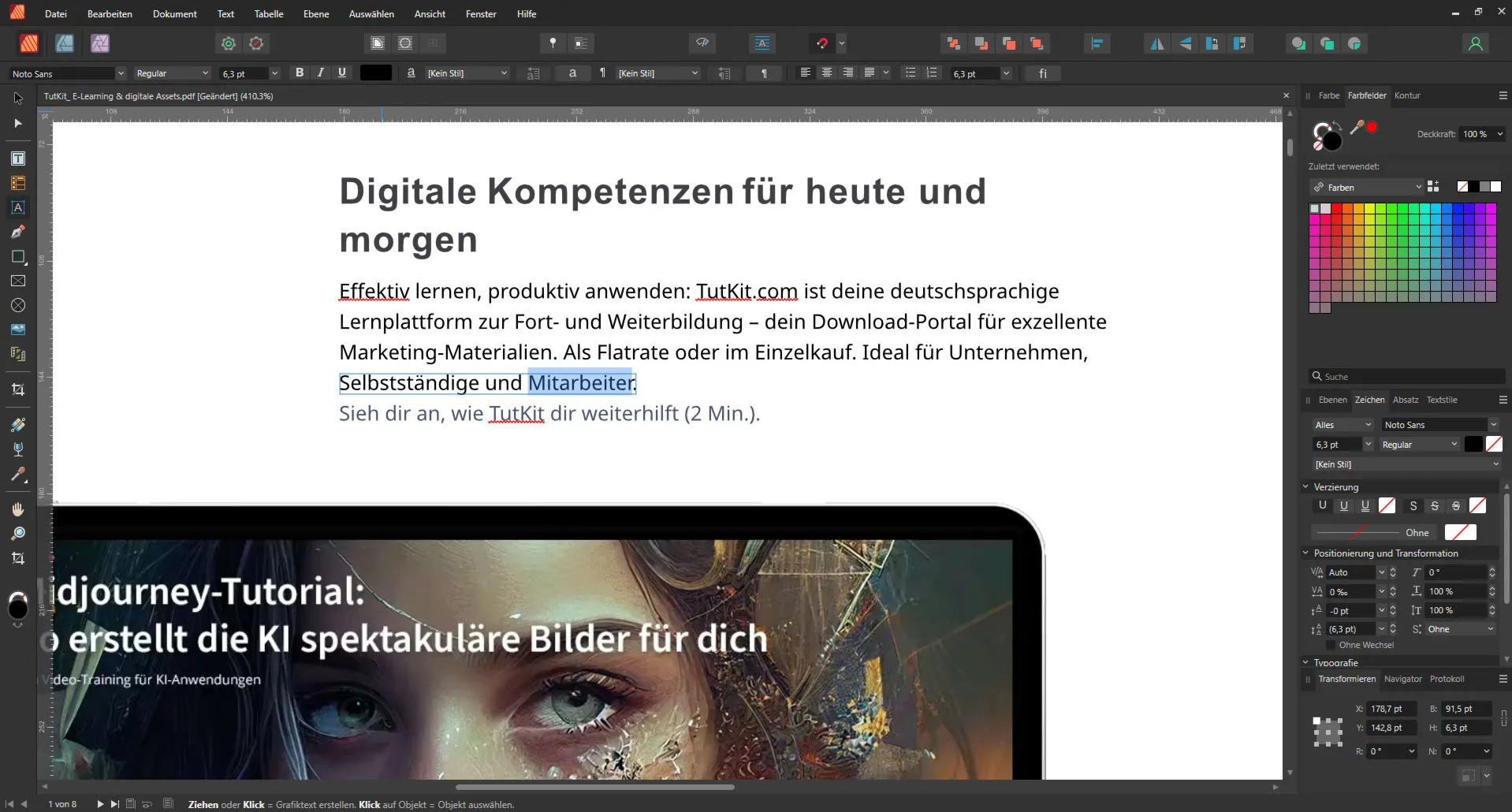
Affinity Publisher pasirodė esanti tikra jėga, ypač kai kalbama apie PDF failų redagavimą, įskaitant teksto redagavimą. Skirtingai nuo daugelio nemokamų programų, "Affinity Publisher" siūlo daugybę pažangių funkcijų, kurios PDF redagavimą perkelia į kitą lygį.
Pirma, reikėtų pabrėžti teksto redagavimo PDF failuose tikslumą. Naudodami "Affinity Publisher" galite ne tik redaguoti tekstą, bet ir tiksliai sureguliuoti jo formatavimą. Tai reiškia, kad galite kontroliuoti šriftus, dydžius, spalvas ir tarpus, ko dažnai negalima padaryti naudojant daugelį nemokamų įrankių.
Dar vienas privalumas - vektorinės grafikos integravimas. Affinity Publisher leidžia redaguoti arba pridėti vektorinę grafiką tiesiai į PDF failą, nenukenčiant kokybei. Toks lankstumas dirbant su grafika keičia žaidimo taisykles, ypač jei kuriate profesionalius dokumentus ar leidinius.
Suderinamumas ir išvesties kokybė taip pat yra nepaprasti. Redaguodami PDF failą "Affinity Publisher", galite būti tikri, kad dokumentas bus rodomas teisingai, kad ir kur jis būtų atidarytas. Tai ypač svarbu, jei dirbate su klientais ar kolegomis, kurie naudoja skirtingą programinę įrangą.
Nepamirštant naudotojo sąsajos. Affinity Publisher siūlo intuityvią ir patogią naudotojo sąsają, todėl PDF redagavimas tampa ne tik efektyvus, bet ir malonus. Priešingai nei kai kurių nemokamų programų, kurių sąsajos dažnai būna gremėzdiškos arba neintuityvios.
Galiausiai "Affinity Publisher" puikiai palaiko įvairias spalvų erdves ir eksporto parinktis, o tai ypač svarbu, jei ruošiate dokumentus spausdinimui arba įvairioms skaitmeninėms platformoms.
Trumpai tariant, "Affinity Publisher" gerokai pranoksta pagrindines nemokamose PDF redagavimo programose paplitusias funkcijas ir siūlo profesionalų sprendimą, kuris gali gerokai pagerinti jūsų darbo kokybę.
Be to, ji kainuoja tik apie 75 eurus (dažnai su nuolaida iki 49,95 euro) vienkartinį mokestį, be prenumeratos!
uPDF
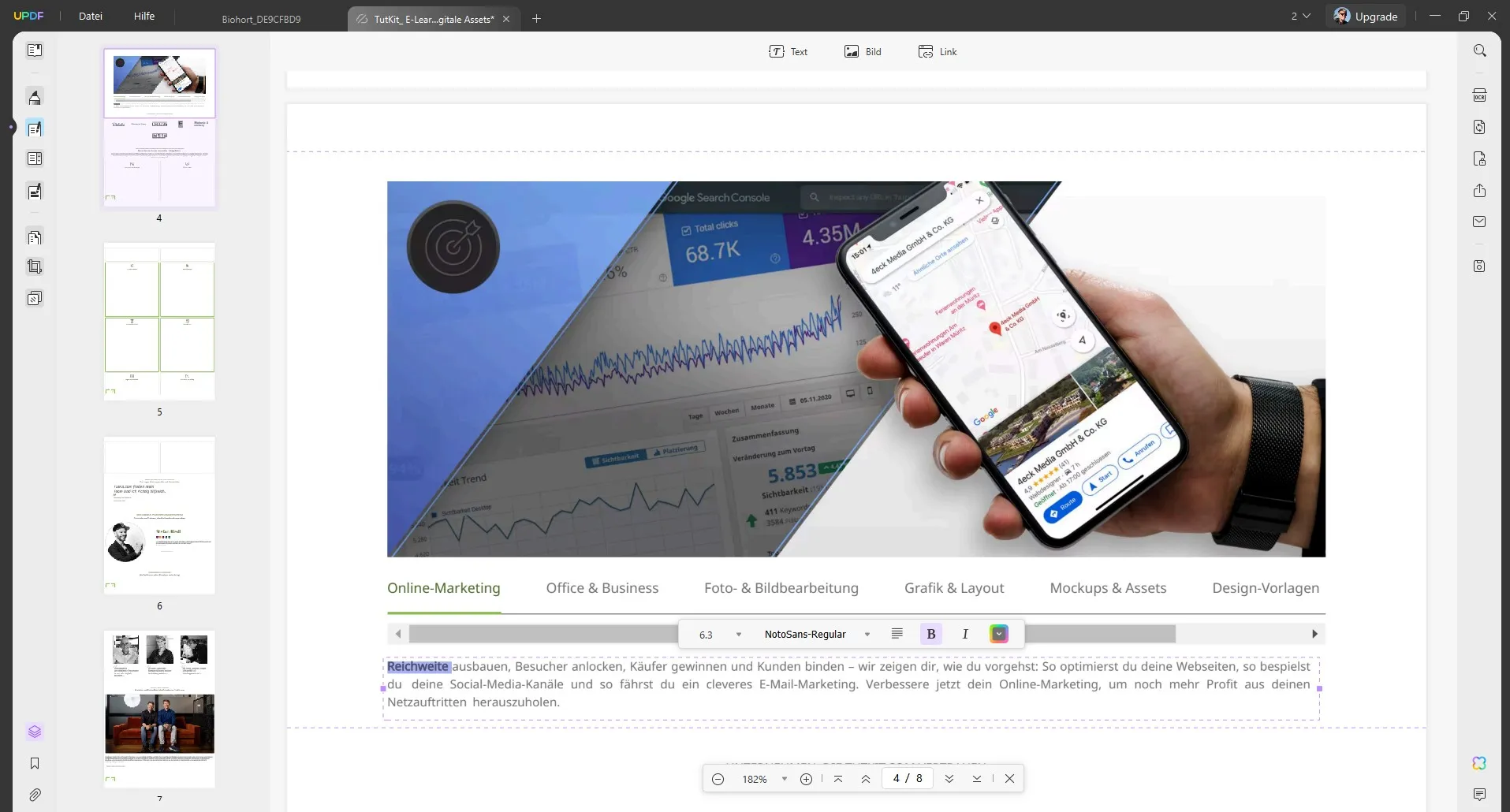
uPDF yra palyginti naujas PDF redagavimo programinės įrangos srities žaidėjas, tačiau jis greitai išpopuliarėjo, nes siūlo patogią ir ekonomišką alternatyvą pripažintiems gigantams. Tai universalus sprendimas, siūlantis daugybę PDF redagavimo, konvertavimo, anotavimo ir organizavimo funkcijų.
Vienas iš pagrindinių uPDF privalumų - intuityvi naudotojo sąsaja. Ji sukurta taip, kad net didelių techninių žinių neturintys naudotojai galėtų dirbti greitai ir efektyviai. Tai reiškia, kad galite iš karto pereiti prie savo PDF dokumentų ir pradėti juos redaguoti, nesinaudodami sudėtingais meniu.
Teksto redagavimo srityje uPDF leidžia redaguoti, trinti ir pridėti tekstą, valdyti šriftus, spalvas ir dydžius. Be to, galite redaguoti PDF dokumentuose esančius vaizdus - juos pasukti, apkarpyti ar pakeisti - nenaudodami išorinės vaizdų redagavimo programos.
Kita galinga uPDF funkcija - galimybė konvertuoti PDF į kitus formatus ir atvirkščiai. Galite konvertuoti PDF dokumentus į "Word", "Excel", "PowerPoint" ir kitus formatus, taip padidindami prieigos prie turinio ir pakartotinio naudojimo lankstumą.
UPDF anotacijų ir paryškinimo funkcijos taip pat yra puikios. Galite pridėti pastabų, paryškinti teksto fragmentus ir net naudoti antspaudus, kad peržiūrėtumėte dokumentus ar pateiktumėte atsiliepimus. Dėl šių funkcijų uPDF yra naudinga bendradarbiavimo priemonė tiek mokykloje, tiek universitete, tiek darbe.
Nors "uPDF" neturi tokių išsamių funkcijų kaip "Adobe Acrobat" ar "Affinity Publisher", ji yra puikus pasirinkimas daugeliui naudotojų, ypač tiems, kurie ieško paprasto, efektyvaus ir ekonomiško PDF sprendimo.
Kaina čia ypač aktuali: už maždaug 50 eurų gaunama galimybė naudotis programa visą gyvenimą. Tačiau jei norite naudotis dirbtinio intelekto funkcijomis, gali tekti patirti papildomų išlaidų.
Ashampoo PDF Pro 3
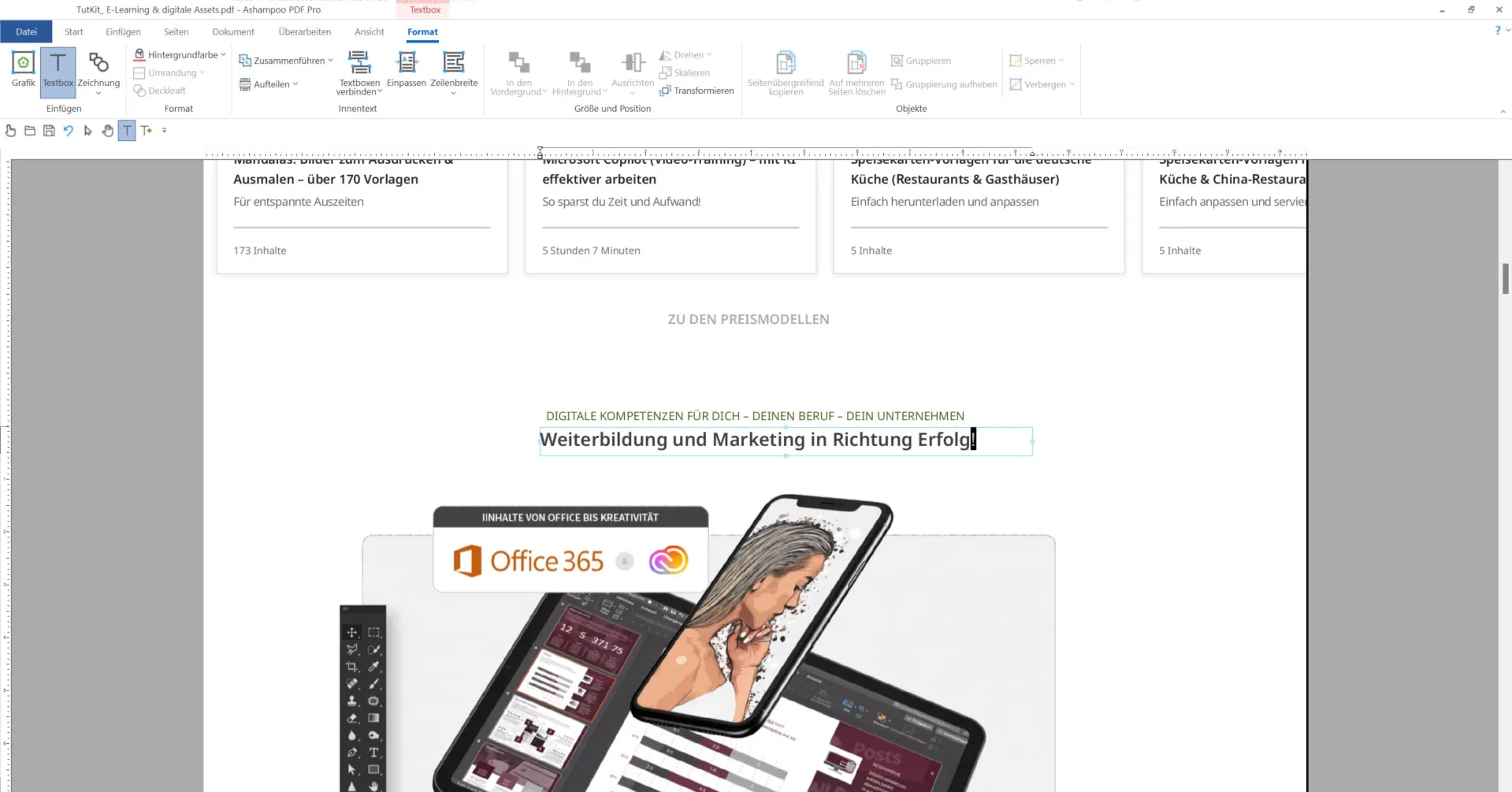
Ashampoo PDF Pro 3 yra protingas pasirinkimas, jei ieškote nebrangaus sprendimo PDF failams, ypač tekstams, redaguoti. Viena iš pagrindinių priežasčių yra ta, kad ši programa siūlo platų redagavimo įrankių spektrą, leidžiantį redaguoti, performatuoti ar net pertvarkyti tekstus taip, lyg dirbtumėte klasikine teksto redagavimo programa.
Kitas pliusas - kaina. Ashampoo PDF Pro 3 siūlo visas šias funkcijas už nedidelę dalį kitų aukštos klasės PDF redaktorių kainos. Gausite ne tik pagrindines funkcijas, tokias kaip teksto įterpimas, pašalinimas ar redagavimas, bet ir pažangias maketavimo, anotacijų kūrimo ir kitas priemones.
Ashampoo PDF Pro 3 taip pat garsėja patogia vartotojo sąsaja. Tai reiškia, kad norint profesionaliai redaguoti PDF dokumentus, nereikia būti technikos ekspertu. Programinė įranga sukurta taip, kad galėtumėte greitai ir intuityviai rasti būtent tuos redagavimo įrankius, kurių jums reikia, o tai taupo laiką ir supaprastina redagavimo procesą.
Programa paprastai kainuoja 70 eurų, tačiau per velykinę akciją ją mačiau už 12 eurų.
Adobe Acrobat
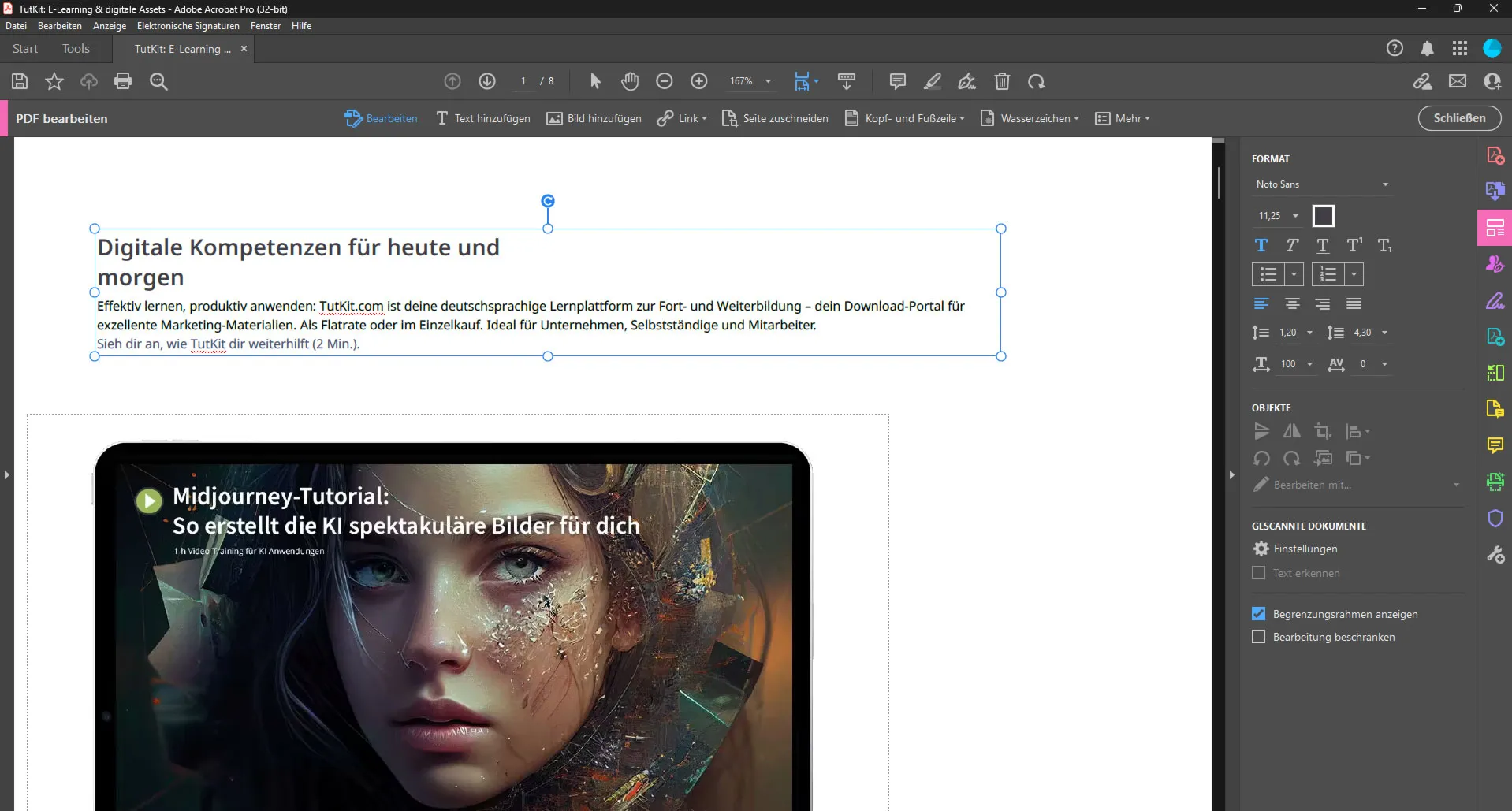
Adobe Acrobat yra tikra klasika, kai kalbama apie PDF redagavimą. Jei jau turite "Adobe Creative Cloud" prenumeratą, naudoti "Acrobat" yra labai prasminga, nes ji sklandžiai integruojama į darbo eigą, kurią galbūt jau naudojate su kitomis "Adobe" programomis, pavyzdžiui, "Photoshop" ar "Illustrator".
Ne veltui "Acrobat" yra sąrašo viršuje, kai kalbama apie PDF programinę įrangą. Jos siūlomų redagavimo įrankių tikslumas ir įvairovė yra neprilygstami. Galite ne tik redaguoti ir performatuoti tekstą, bet ir tvarkyti PDF formatuose esančius vaizdus ir vektorinę grafiką. Jūsų dokumentų kokybė visada išlieka aukščiausios klasės.
Kitas didelis privalumas - galimybė kurti ir redaguoti formas. Su "Acrobat" galite lengvai kurti interaktyvius PDF dokumentus, kuriais lengva naudotis galutiniam naudotojui. Tai ypač naudinga, jei dažnai dirbate su dokumentais, kuriuos reikia įvesti naudotojui.
Dar yra puiki komentarų ir peržiūros funkcija. Jei dirbate su komandomis arba renkate atsiliepimus apie savo dokumentus, "Acrobat" siūlo įrankių, palengvinančių bendradarbiavimą ir bendravimą, rinkinį. Galite pridėti komentarų, paryškinti teksto fragmentus ir net įterpti garso anotacijas.
Tiesa, "Adobe Acrobat" pati savaime yra gana brangi, tačiau jei ją naudojate kaip "Adobe Creative Cloud" dalį, gaunate didžiulę pridėtinę vertę. Taip pat turėtumėte stebėti, ar nėra nuolaidų. Kartais "Adobe" siūlo iki 50 % nuolaidų, todėl investicija tampa dar patrauklesnė.
Trumpai tariant, jei jau investavote į "Adobe" ekosistemą, būtų beveik gėda nenaudoti "Acrobat". Jos siūlomų funkcijų gylis ir platumas gali ne tik palengvinti, bet ir pagerinti jūsų darbą su PDF failais.
Patarimas: jei visai nenorite leisti pinigų, bet vis tiek norite redaguoti tekstus PDF faile, taip pat galite imtis diversijų per "Word". Galite lengvai ir nemokamai konvertuoti PDF failus į "Word" formatą, o tada juos labai patogiai redaguoti ir prireikus vėl išsaugoti kaip PDF. Kaip tiksliai tai padaryti, galite sužinoti čia: Konvertuoti PDF į "Word": Nemokamai ir tikrai greitai.